البوابة العربية للأخبار التقنية البوابة العربية للأخبار التقنية

يعتبر متصفح فايرفوكس من أشهر متصفحات الإنترنت والمنافس الأقوى لمتصفح جوجل كروم فهما في حالة تنافس دائم على توفير الميزات الفريدة للمستخدمين، ومن ضمنها ميزات الخصوصية لحماية بيانات المستخدمين أثناء التصفح.
أصبحت الآن مواقع الويب تطلب عددًا كبيرًا من الأذونات مثلما تفعل تطبيقات الهواتف الذكية فهم يريدون الوصول إلى كاميرا الويب لتمكينك من إجراء مكالمات الفيديو، ويريدون معرفة مكان تواجدك لتقديم المعلومات المحلية الدقيقة إليك، وما إلى ذلك.
وبالرغم من ذلك فقد لا تكون على دراية تامة بكيفية إدارة هذه الأذونات وتجنب مخاطرها، لذلك سنتعرف اليوم على كيفية تقييد ملفات تعريف الارتباط والبيانات الأخرى التي يمكن حفظها محليًا على الكمبيوتر المحمول من خلال متصفح فايرفوكس، والأمر متروك لك إذا كنت تريد السماح للمواقع بتتبع هويتك عبر الويب لتخصيص الإعلانات التي تشاهدها بشكل أفضل، ولكن بصفة عامة يُفضل أن تكون دائمًا على علم بالخيارات المتاحة لحماية بياناتك الشخصية.
كيفية التحكم في ملفات تعريف الارتباط على متصفح فايرفوكس:
في حين أن الوصول إلى الميكروفون أو الموقع الجغرافي الخاص بجهاز الكمبيوتر المحمول الخاص بك يعتبر أمرًا سهلًا، فقد لا تكون على علم بمدى أهمية ملفات تعريف الارتباط cookies والتي هي عبارة عن ملفات تُنشئها مواقع الويب التي تزورها، لتضفي مزيدًا من السهولة على تجربتك على الإنترنت من خلال حفظ معلومات التصفح.
أسباب استخدام مواقع الويب لملفات تعريف الارتباط:
- حفظ اسم المستخدم وكلمة المرور لإبقائك في وضع تسجيل الدخول
- تذكُّر تفضيلات المواقع الخاصة بك
- إنشاء ملف شخصي لك ولأنشطتك على الإنترنت
أدت هذه الأسباب إلى أن العديد من مستخدمي الويب يفضلون تقييد استخدام ملفات تعريف الارتباط، لاسيما عندما يتعلق الأمر بملفات تعريف الارتباط “الخاصة بطرف ثالث” و التي يمكنها أن تتبعك عبر العديد من مواقع الويب، حيث تُمكن المعلنين من معرفة ما كنت تبحث عنه على جوجل أو أمازون أو غيرها من المواقع الأخرى، لذلك تمنحك معظم متصفحات الويب عناصر تحكم لملفات تعريف الارتباط.
لمعرفة ما قدمته من أذونات لأي موقع ويب من خلال متصفح فايرفوكس، اتبع الخطوات التالية:
- انتقل إلى متصفح فايرفوكس على جهازك
- افتح أي موقع ويب تستخدمه باستمرار
- اضغط على رمز القفل الموجود على شمال شريط العنوان لهذا الموقع، عادة ما يكون هذا الرمز عبارة عن قفل يشير إلى أن الموقع الذي تستخدمه آمن، ولكنه في بعض الأحيان قد يكون رمزًا مختلفًا مثل رمز “i”
- اضغط على رمز الترس المجاور لخيار الأذونات Permissions للحصول على نظرة أكثر تفصيلاً على الأذونات التي قدمتها للمواقع
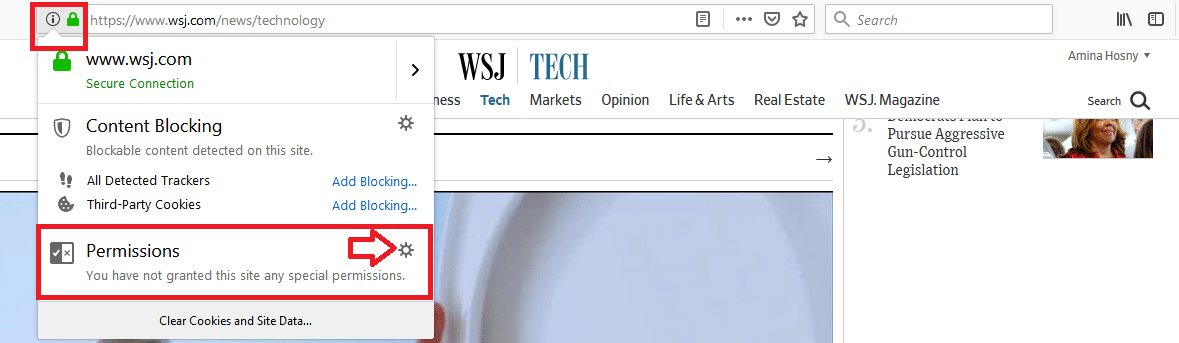
- سيفتح لك تبويب جديد بقائمة طويلة من عناصر التحكم في الوصول، والتي تتضمن الموقع والكاميرا والميكروفون والإشعارات والصوت، وغيرها الكثير
- اضغط على خيار الإعدادات Settings المجاور لكل عنصر لإجراء أي تغييرات تريدها أو إزالة المواقع واحدة تلو الأخرى
- يمكنك إزالة كل الأذونات مرة واحدة، بوضع علامة في المربع المجاور لخيار منع خدمات الوصول من الوصول إلى متصفحك Prevent accessibility services from accessing your browser
- ستظهر لك نافذة مُنبثقة تَطلب منك إعادة التشغيل المتصفح لحفظ التغييرات، اضغط على زر Restart Firefox Now
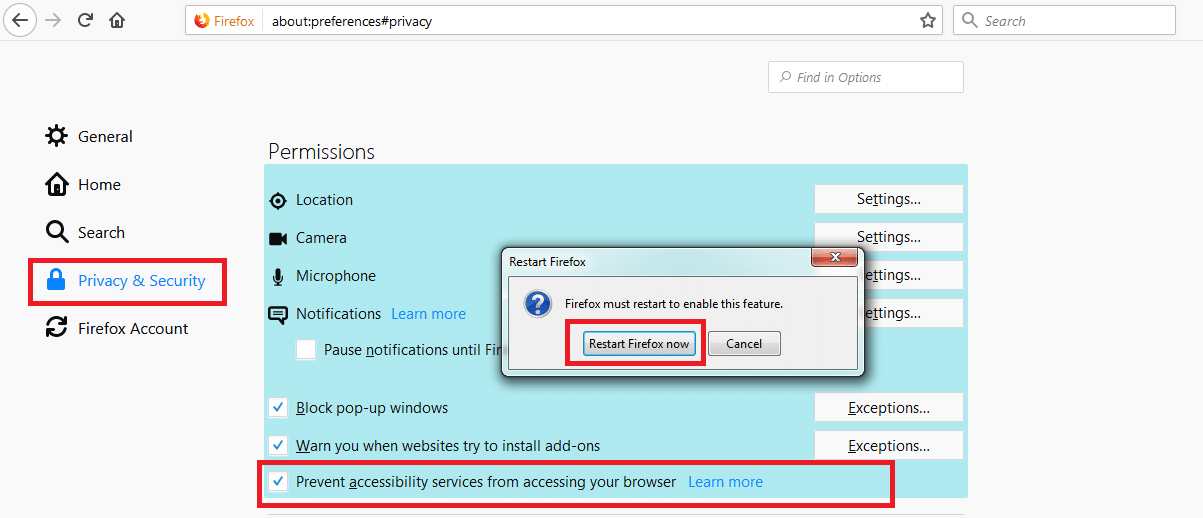
كيفية إيقاف ملفات تعريف الارتباط لكل المواقع على متصفح فايرفوكس:
في البداية إذا كان خيار ملفات تعريف الارتباط مُفعلًا فأنت بحاجة إلى مسح كل البيانات الموجودة في سجل المواقع History لمسح ملفات تعريف الارتباط cookies، وسجل التصفح browsing history، وذاكرة التخزين المؤقت cache، ..إلخ كلها مرة واحدة، ثم تحديد خيار حظر ملفات تعريف الارتباط وبيانات الموقع Block cookies and site data.
لمسح السجل وإيقاف ملفات تعريف الارتباط بكل المواقع في متصفح فايرفوكس قم باتباع الخطوات التالية:
- قم بفتح متصفح فايرفوكس على جهازك
- اضغط على رمز قائمة الإعدادات والخيارات الذي هو عبارة عن ثلاثة أسطر والموجود في الركن العلوي الأيمن من نافذة فايرفوكس
- اضغط على خيارات Options
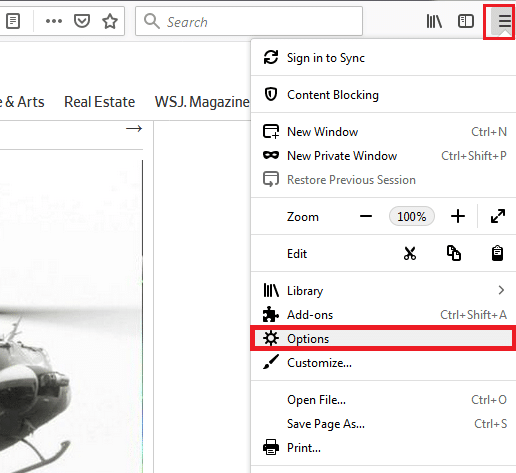
- اضغط على تبويب الخصوصية والأمان Privacy & Security
- مرر للأسفل حتى تصل إلى قسم ملفات تعريف الارتباط وبيانات الموقع Cookies and Site Data
- اضغط على زر مسح البيانات Clear Data
- ستظهر نافذة منبثقة مُصغرة، تأكد من وضع علامة على المربعين الموجودين فيها لمسح ملفات تعريف الارتباط وذاكرة التخزين المؤقت
- ثم أكّد ذلك من خلال الضغط على زر مسح Clear
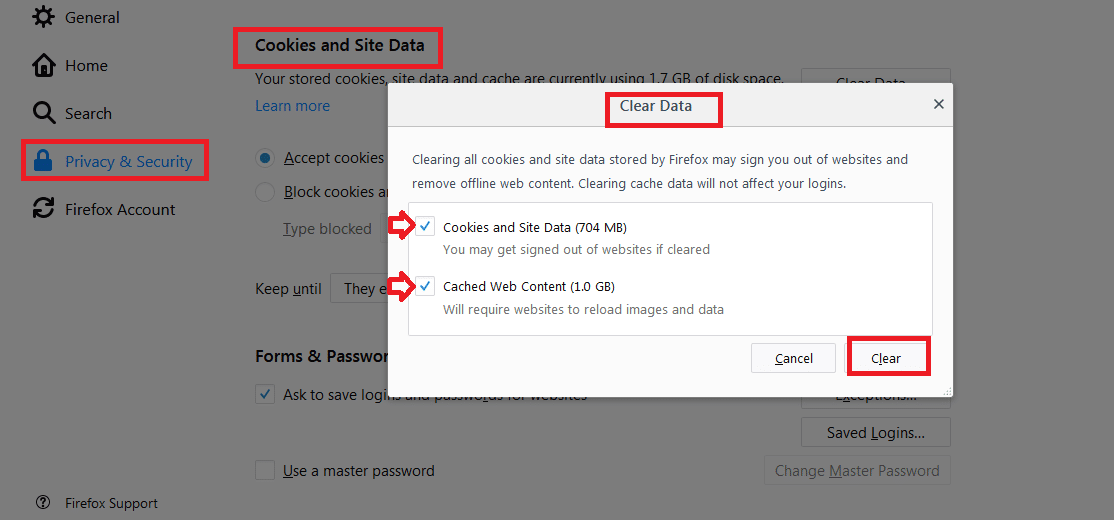
بمجرد إنهاء هذه الخطوات عد مرة أخري لهذه النافذة وقم بحظر ملفات تعريف الارتباط لكل المواقع التي ستزورها مستقبلًا لحماية بياناتك:
- من داخل إعدادات متصفح فايرفوكس وتحت تبويب الخصوصية والأمان Privacy & Security
- مرر للأسفل حتى تصل إلى قسم ملفات تعريف الارتباط وبيانات الموقع Cookies and Site Data
- ضع علامة على المربع الموجود بجوار خيار حظر ملفات تعريف الارتباط وبيانات الموقع Block cookies and site data
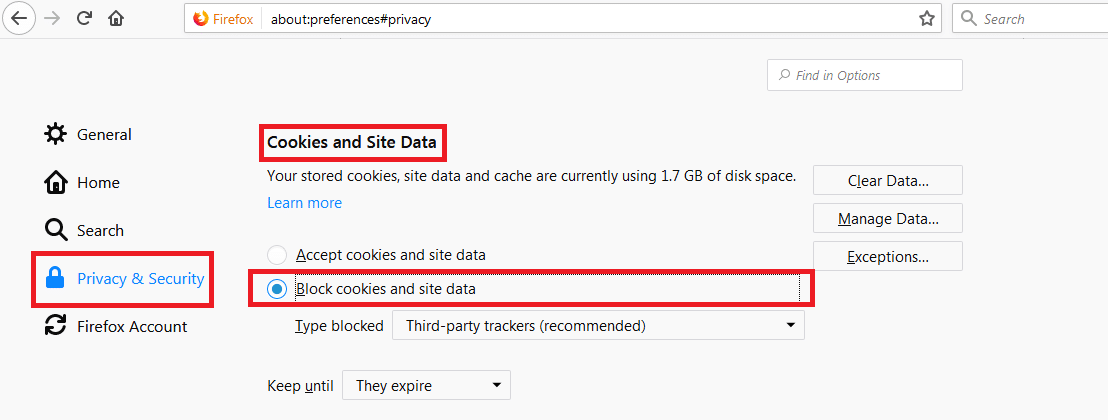
بمجرد اتمام هذه الخطوة، سيمكنك حظر ملفات تعريف الارتباط cookies التي تُنشئها مواقع الويب التي تزورها.
البوابة العربية للأخبار التقنية كيفية منع مواقع الويب من الوصول إلى بياناتك الخاصة عند استخدام متصفح فايرفوكس
إنت كنت تشاهد ما تقرأ الآن فاعلم أن هذا المحتوى مستخدم بشكل غير شرعي في هذا الموقع، ومصدره الأصلي موقع البوابة العربية للأخبار التقنيةfrom البوابة العربية للأخبار التقنية https://ift.tt/2PoSdhX
via IFTTT
محول الأكوادإخفاء محول الأكواد الإبتساماتإخفاء الإبتسامات